Produto final O que você estará criando
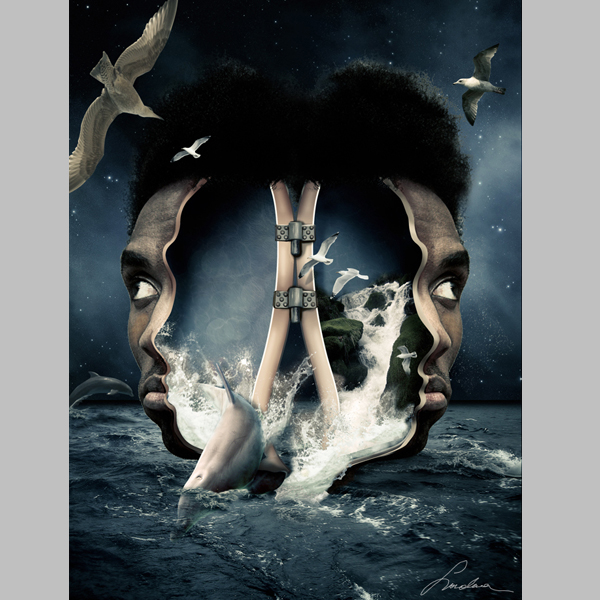
Neste tutorial, vamos combinar várias imagens de água, animais e pessoas para criar uma saída surreal dos limites de manipulação de fotos no Photoshop. Vamos começar!
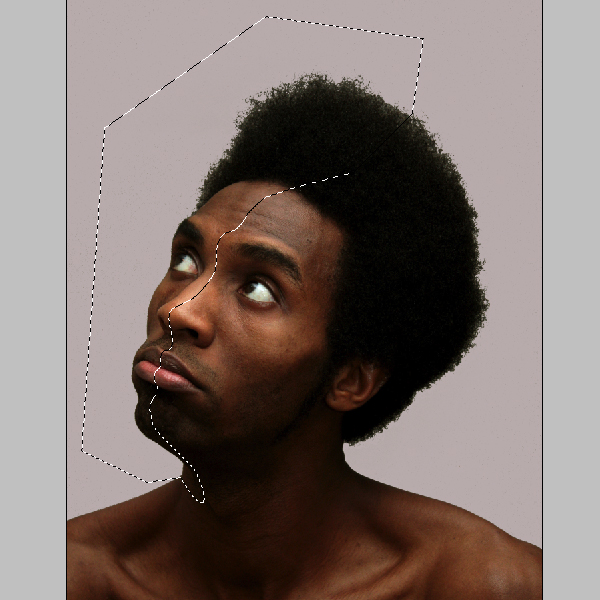
Em seguida eu ter extraído a cabeça do fundo inicial, por isso vá no MenuSelecionar e clique na opção Intervalo de Cores.
A extração será muito fácil por causa dos contrastes da imagem. Use o seletor de olho para selecionar a cabeça e extraí-lo. Este é um bom método para extrair o cabelo desde que a ferramenta caneta não é tão precisa.
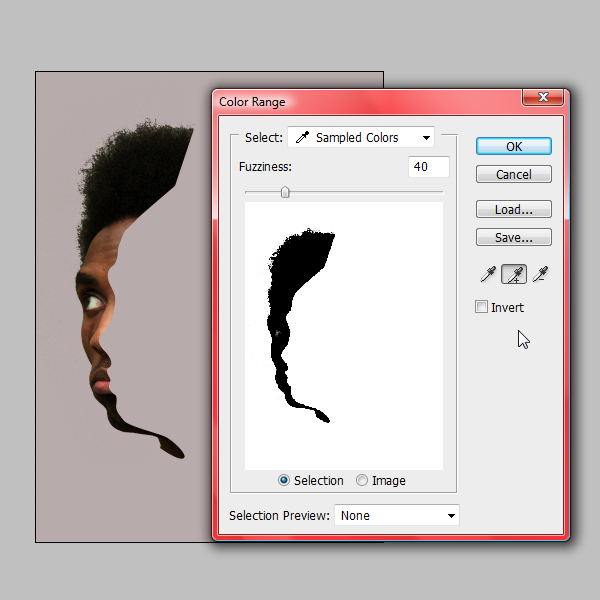
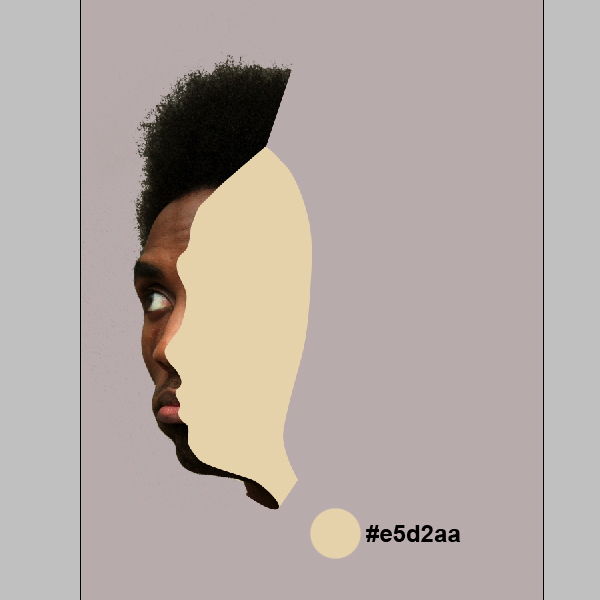
Usando a ferramenta caneta, criar uma nova forma menor, então o último e preencha com azul.
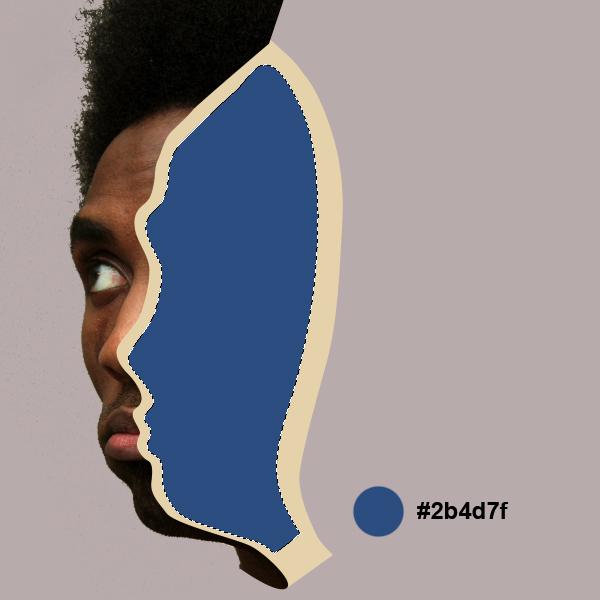
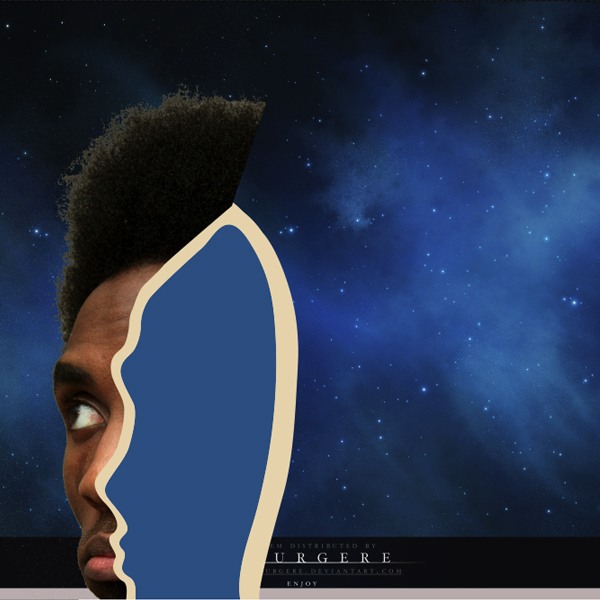
Desde a imagem céu é um pouco pequeno demais eu dupliquei a camada e encheu as partes em falta. Utilize a ferramenta Carimbo para isso. Abra a imagem do mar e, a máscara da camada, apague a parte de cima para misturá-lo com o céu.
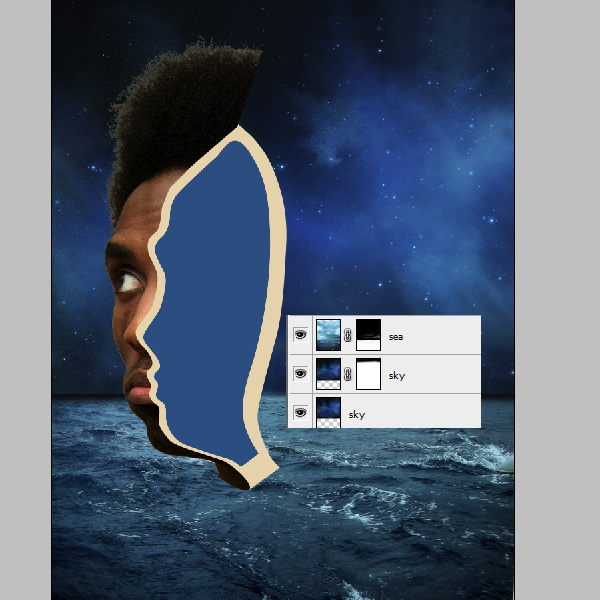
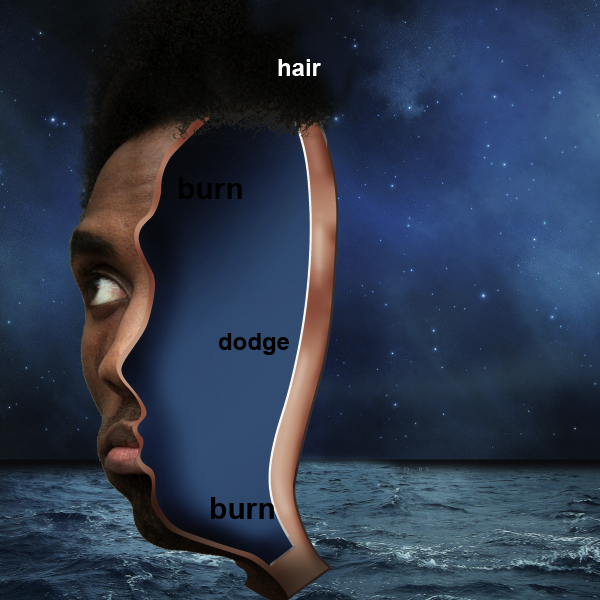
Use algumas curvas em uma máscara de corte ligado a camada da cabeça.
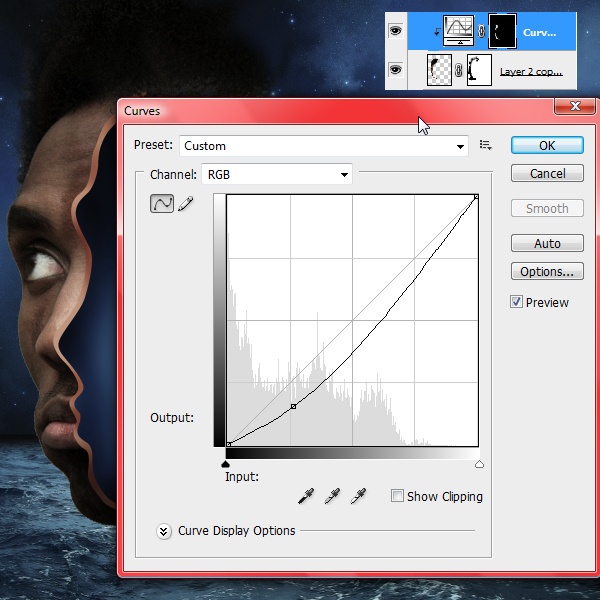
Vamos desaturate a imagem. Escolha Matiz/ Saturação e use as configurações abaixo.
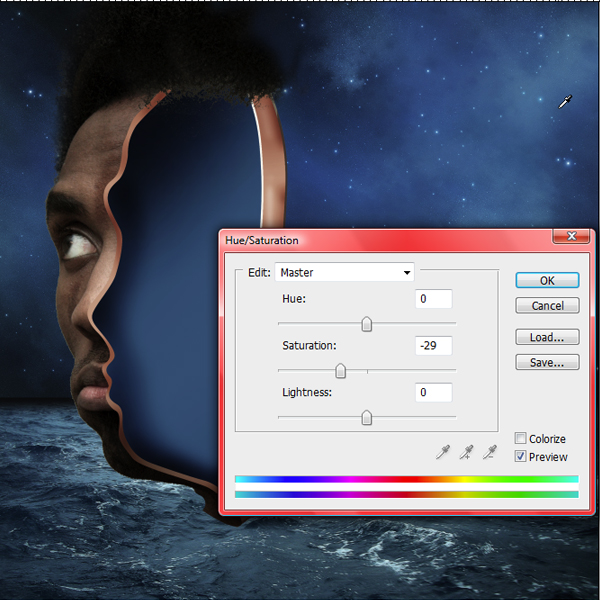
Duplicar a camada com a cabeça. Vá em Filtro> Outros> Alta Freqüência. Configurá-lo para 2 - 3px e colocar o modo de mesclagem da camada para sobrepor.


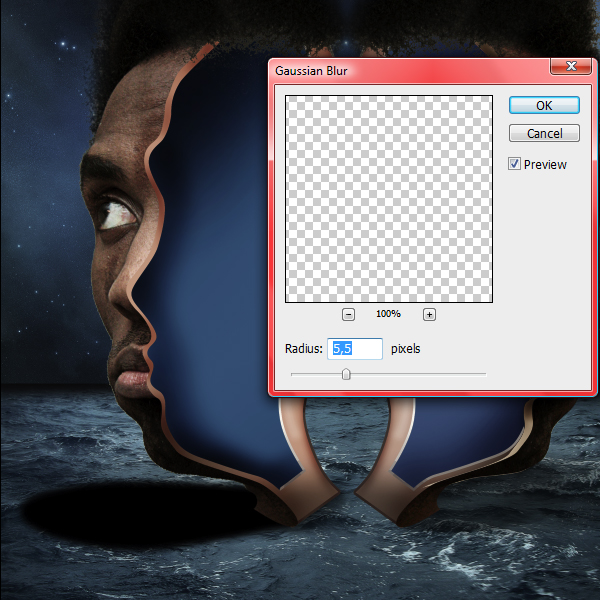
Duplique a camada (Command / Ctrl + J) e lançá-lo na horizontal. Use-o na parte direita da cabeça também.


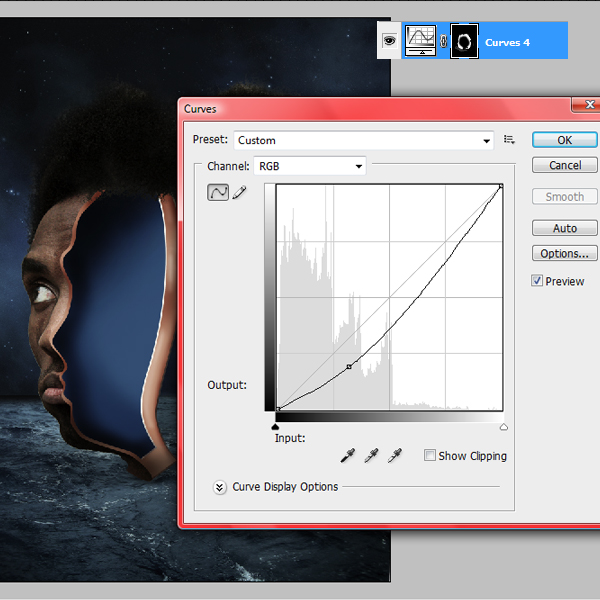

Selecione a ferramenta pincel e adicionar algumas luzes com o branco e algumas sombras com um cinza escuro.

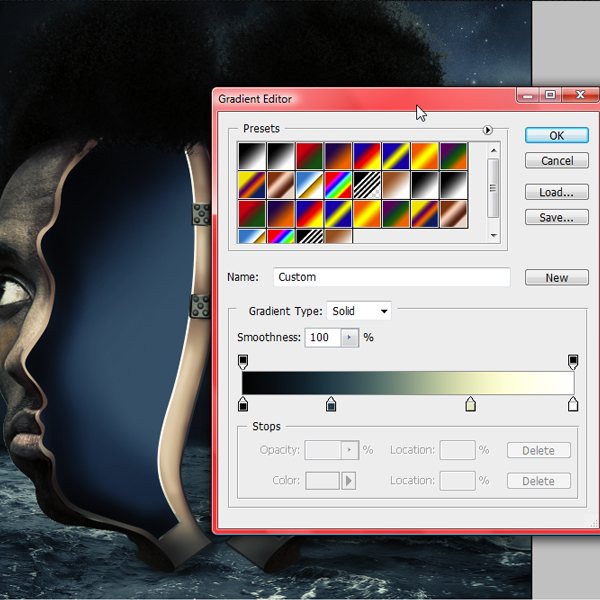
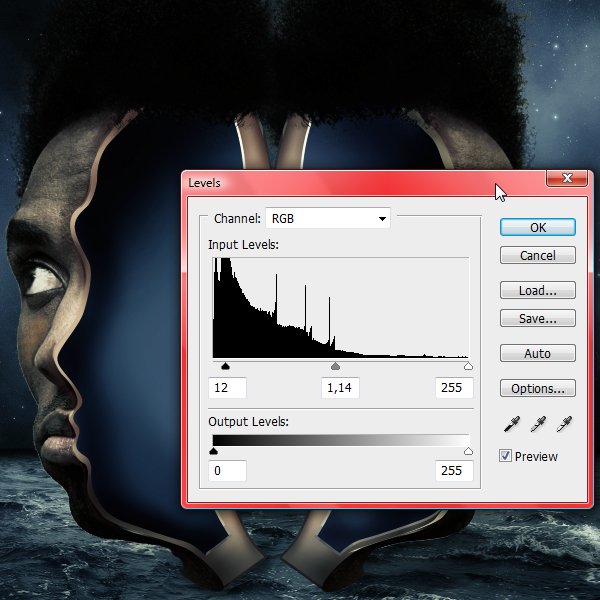
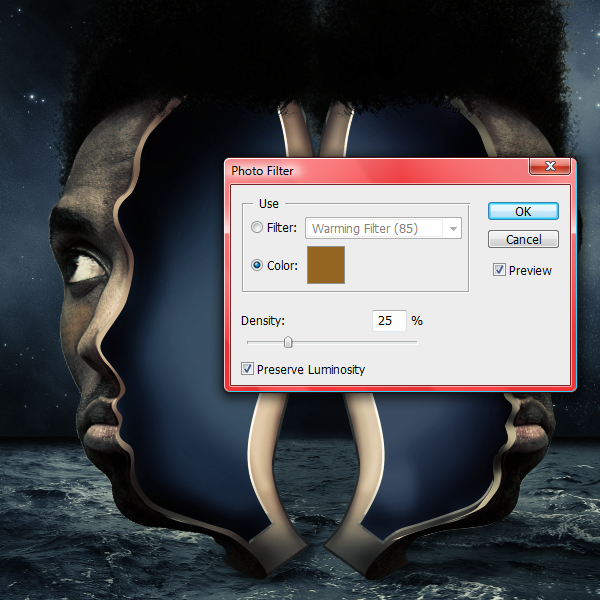
Coloque a cachoeira como uma máscara de corte na cabeça.

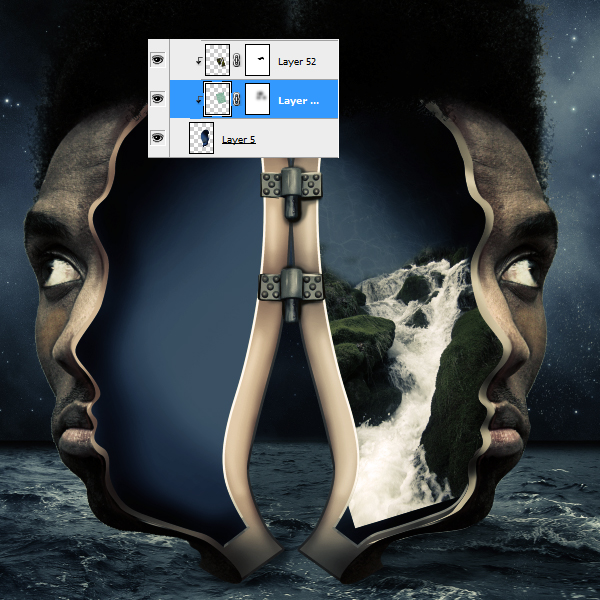
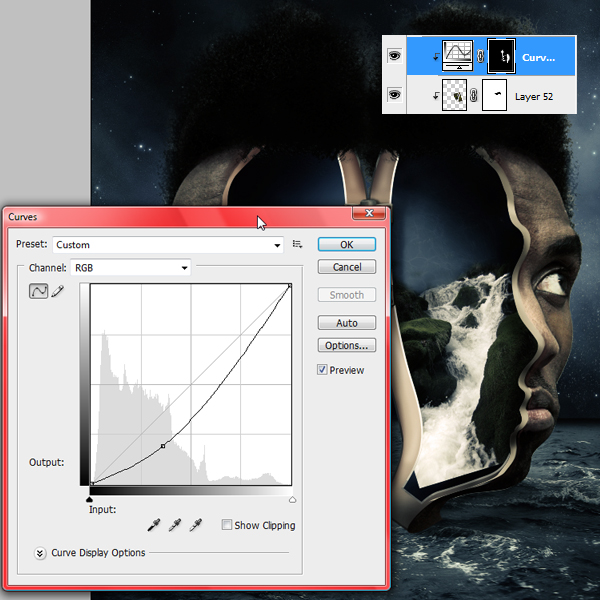

Abra a textura glitter e colocá-lo em cima do lado esquerdo da cabeça, como uma máscara de corte. Defina o modo de mistura para uma luz suave.


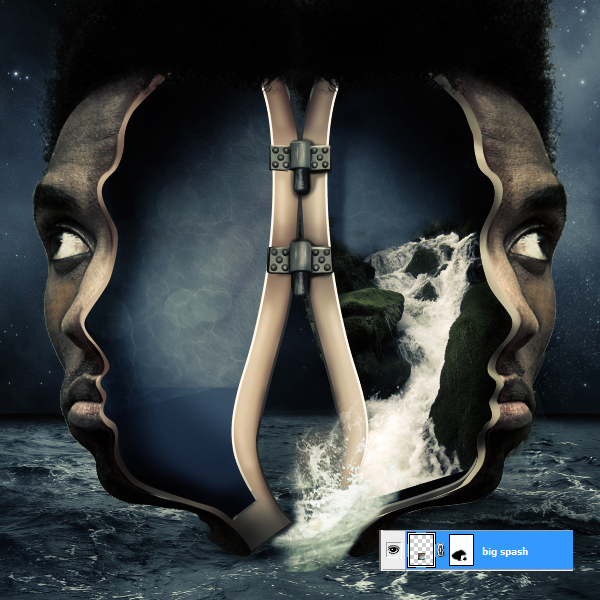
Duplicar a camada inicial e diminuir o seu tamanho. Defina o modo de mesclagem para cor mais clara também. Faça isso quantas vezes quiser. Para concluir esta parte adicionar algum respingo modo com algumas escovas traje feito.



Criar uma máscara a esta camada e, com um pincel (opacidade 20-30%), apagar algumas partes para que ele irá olhar como está sua cabeça debaixo de água.

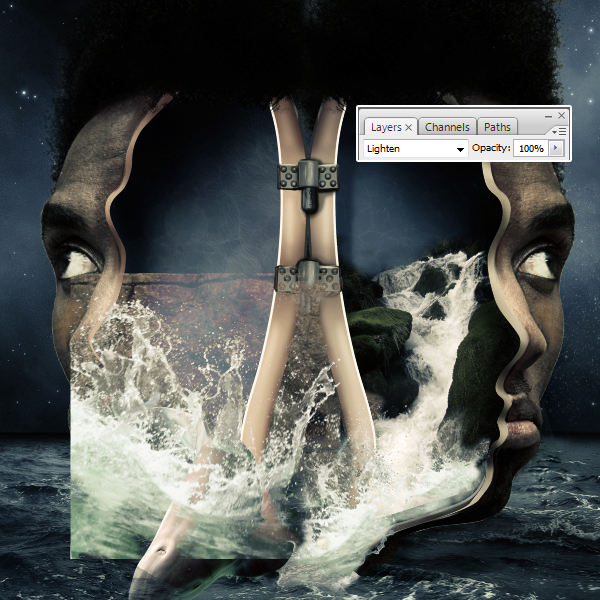
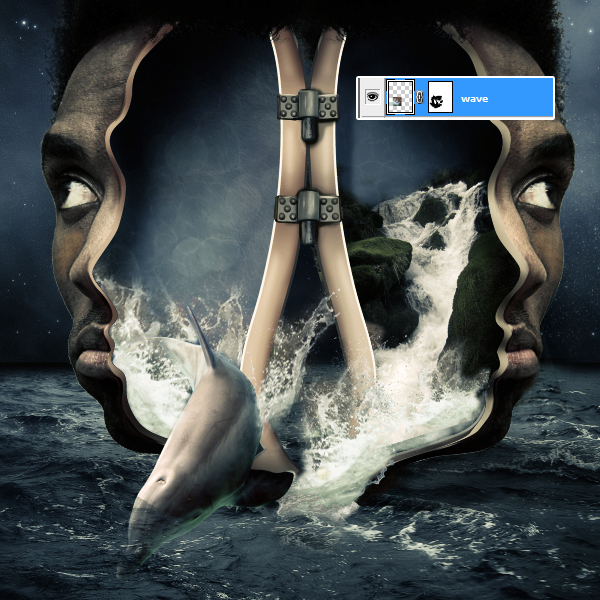


Selecione a ferramenta Carimbo e criar uma nova camada. Comece adicionando algumas pequenas ondas e salpicos foram o golfinho grande está tocando a água.

Neste passo, vamos adicionar um pouco de sombra para os 2 golfinhos. Duplicar as 2 camadas golfinhos e enchê-los de preto. Vá em Filtro> Desfoque> Desfoque Gaussiano (3 - 4 pix). Transformar cada camada separadamente por isso vai procurar que os golfinhos estão lançando uma sombra.
Defina a opacidade camadas de cerca de 10-15%.


Adicione todos os outros pássaros. Diminuir seu tamanho, como você vê na imagem abaixo.
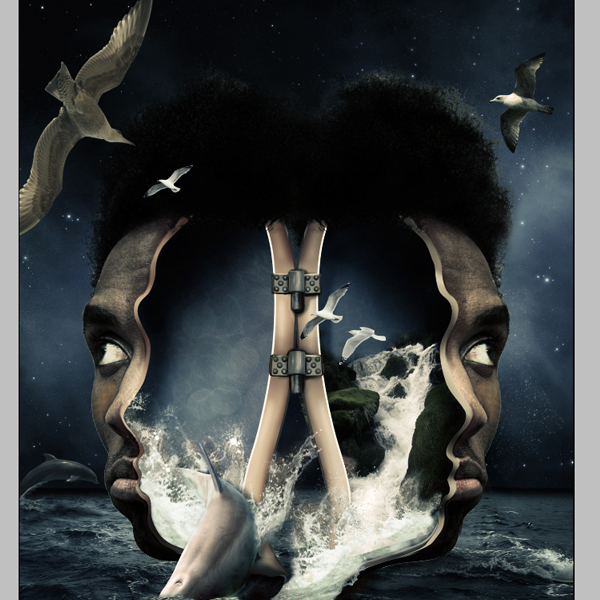
Adicione sombras dos pássaros na cabeça assim que misturar-se dentro

Imagem Final
Ativos Tutorial
Os ativos foram utilizados durante a produção deste tutorial.- Head (n. º 6) - ahrum estoque
- Mar - darkrose42 estoque
- Sky - resurgere
- Cachoeira - flynn-the-cat
- Dobradiça - kiyoi estoque
- Respingos de água - sedutor de ações
- Big golfinho - zeds estoque
- Pequeno Golfinho - greeneyezz estoque
- Pássaros grandes 1 - viperkid89
- Pássaros grandes 2 - della de estoque
- Pequenos pássaros - grannysatticstock
- Água texturas - deviantart
- Textura Glitter - frozenstarro
- Água escovas respingo - Deviantart
Passo 1
O primeiro passo é abrir a imagem com a cabeça humana. Selecione a ferramenta caneta e cortar a parte esquerda como eu fiz na imagem abaixo. Este vai ser o lado direito também, porque nós vamos lançá-lo nas próximas etapas.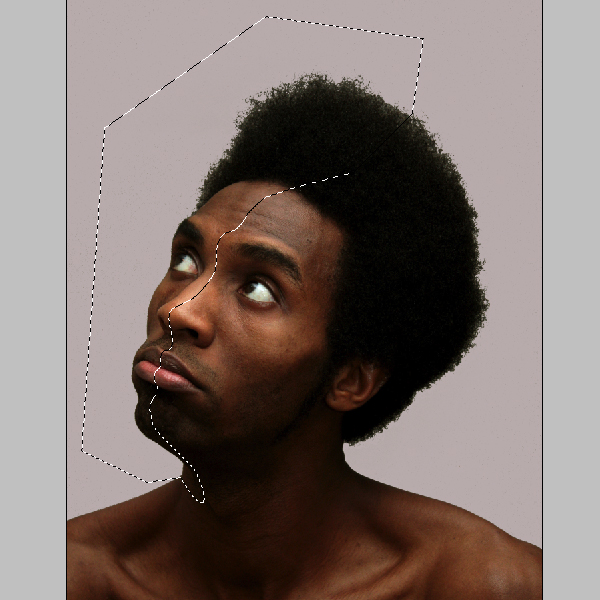
Em seguida eu ter extraído a cabeça do fundo inicial, por isso vá no MenuSelecionar e clique na opção Intervalo de Cores.
A extração será muito fácil por causa dos contrastes da imagem. Use o seletor de olho para selecionar a cabeça e extraí-lo. Este é um bom método para extrair o cabelo desde que a ferramenta caneta não é tão precisa.
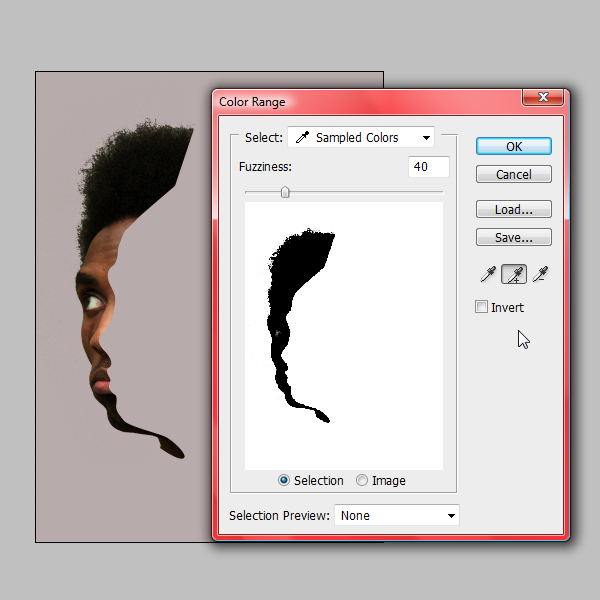
Passo 2
Agora que temos a cabeça vamos criar a parte que falta. Estamos indo para o trabalho na parte esquerda e só então lançá-lo para criar a parte direita da cabeça. Crie uma nova camada sob a camada da cabeça. Usando a ferramenta caneta fazer uma forma como eu fiz na imagem. Utilizar o código de cor mostrado abaixo.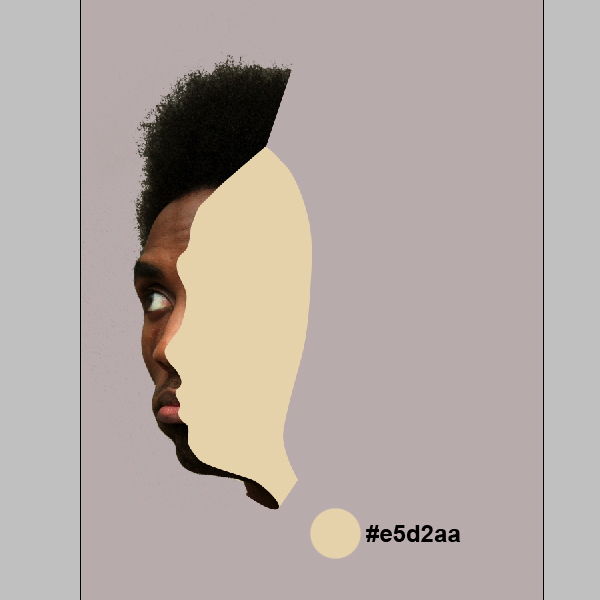
Usando a ferramenta caneta, criar uma nova forma menor, então o último e preencha com azul.
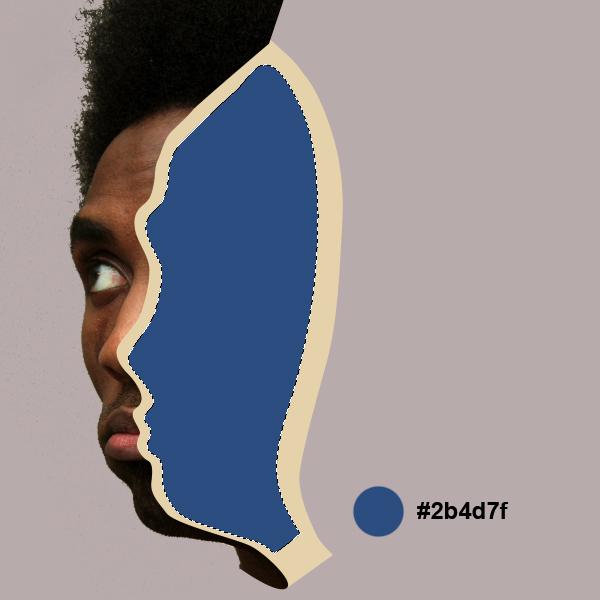
Passo 3
Vamos deixar a cabeça pendente para algumas camadas e abra a imagem do céu.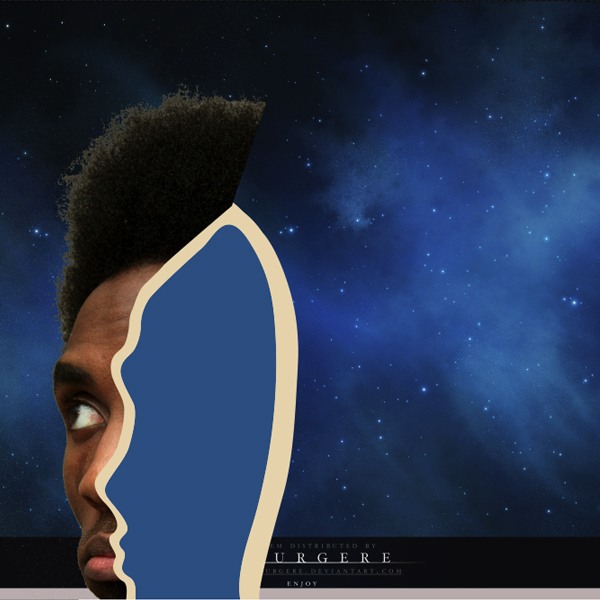
Desde a imagem céu é um pouco pequeno demais eu dupliquei a camada e encheu as partes em falta. Utilize a ferramenta Carimbo para isso. Abra a imagem do mar e, a máscara da camada, apague a parte de cima para misturá-lo com o céu.
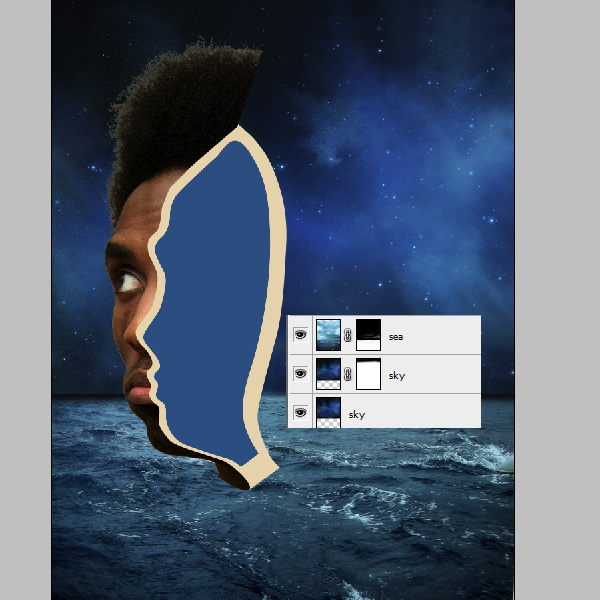
Passo 4
Agora que temos o fundo vamos voltar para a cabeça. Neste passo, vamos adicionar algumas sombras e luzes na cabeça usando a queimadura e ferramentas de rodeio. Utilizar a imagem abaixo como uma referência. Além disso, adicione um pouco de cabelo, com a ferramenta Carimbo, como você vê abaixo.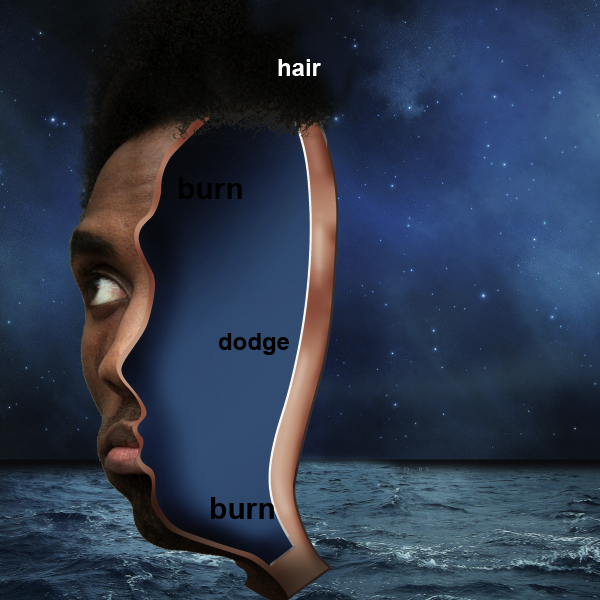
Use algumas curvas em uma máscara de corte ligado a camada da cabeça.
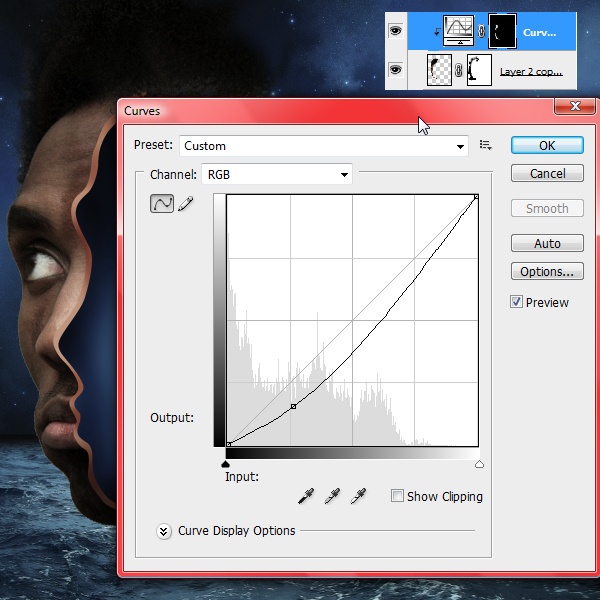
Vamos desaturate a imagem. Escolha Matiz/ Saturação e use as configurações abaixo.
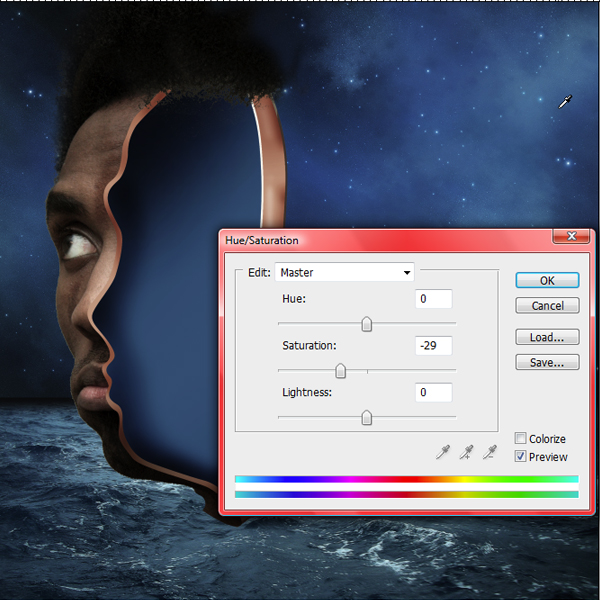
Duplicar a camada com a cabeça. Vá em Filtro> Outros> Alta Freqüência. Configurá-lo para 2 - 3px e colocar o modo de mesclagem da camada para sobrepor.

Passo 5
Agora que a parte direita é feito criar uma nova pasta e coloque todas as camadas da cabeça dentro nome de "esquerda". Duplicar a pasta com o nome "direito". Inverta-o horizontalmente. Agora temos a outra parte da cabeça.
Passo 6
Crie uma nova camada. Com a ferramenta caneta criar uma forma de como você vê abaixo. Encha-a com preto. Vá para Filtro> Desfoque> Desfoque Gaussiano (5,5 pix). Defina a opacidade da camada de 10-12%. Esta vai ser a sombra lançada pela cabeça na água.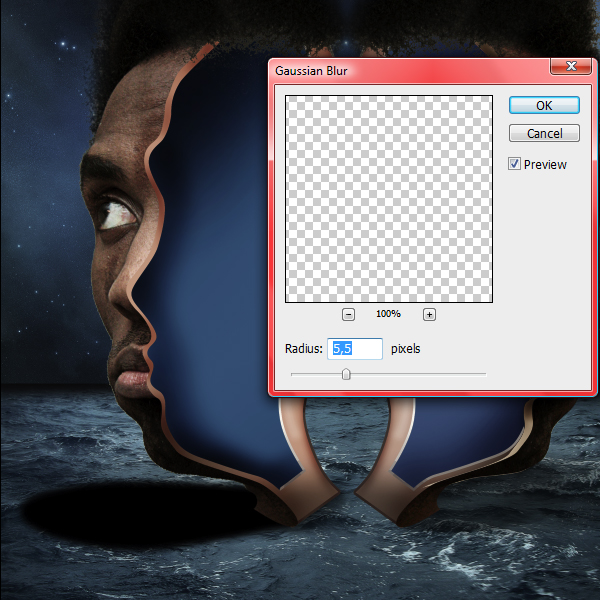
Duplique a camada (Command / Ctrl + J) e lançá-lo na horizontal. Use-o na parte direita da cabeça também.

Passo 7
Selecione a ferramenta Carimbo e coloque um pouco de cabelo. Você tem que cobrir toda a área da cabeça com cabelo.
Passo 8
Use algumas curvas para escurecer o rosto para que ele irá misturar-se com a atmosfera da noite.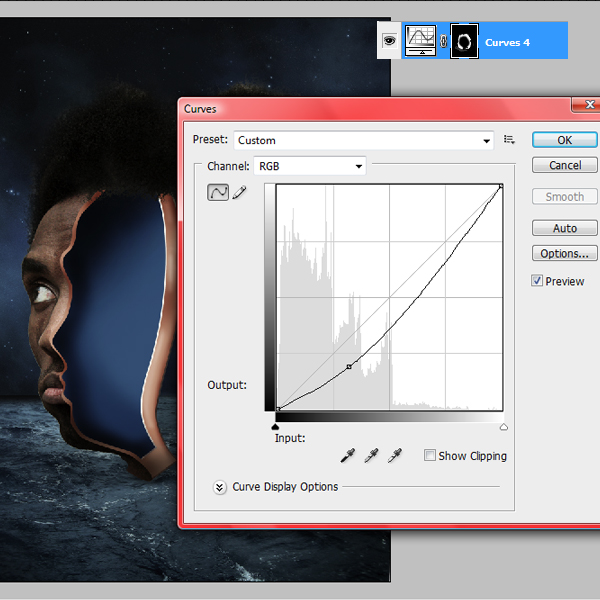
Passo 9
Abra a foto da dobradiça e cortá-lo. Coloque-o como na foto abaixo. Precisamos de 2 dobradiças, assim duplicar a camada.
Selecione a ferramenta pincel e adicionar algumas luzes com o branco e algumas sombras com um cinza escuro.

Passo 10
Neste passo, vamos tentar fazer com que todos os objetos para misturar-se dentro Isso geralmente é feito nas últimas etapas, mas aqui ela nos ajuda a ver o retrato grande, já que temos tantos elementos. Assim, todas as camadas a partir de agora vão estar sob esta 3 camadas. Vá em cima de todas as camadas e usar o mapa de Degradê com os códigos de cores mostradas abaixo.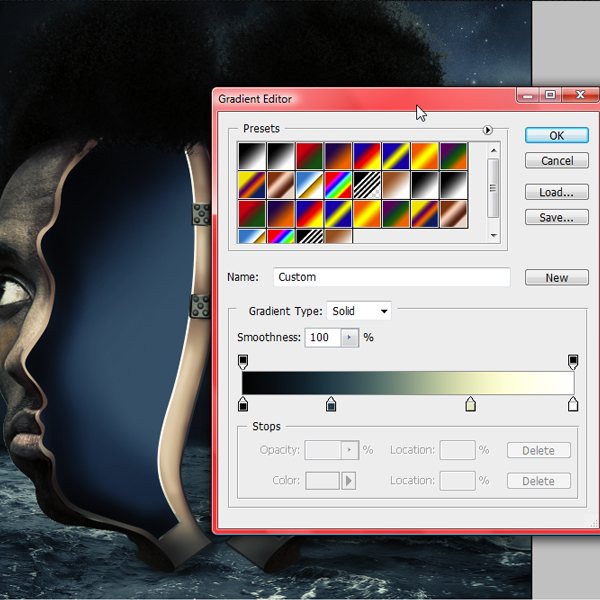
Passo 11
Camadas de Ajuste> Níveis.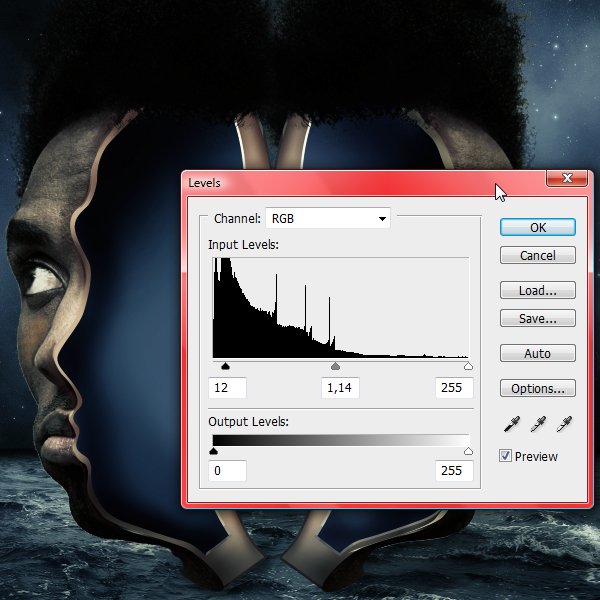
Passo 12
Camadas de Ajuste> Filtro de Fotos> Sépia (25%).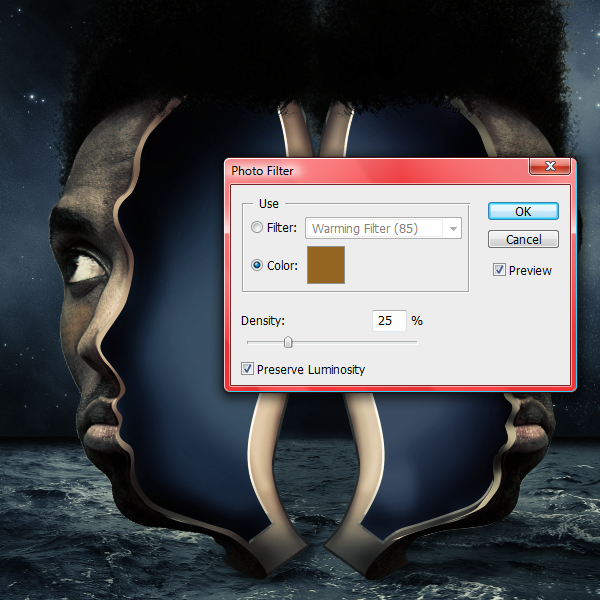
Passo 13
Arraste na imagem cachoeira. Transformá-lo para que ele se encaixa na parte direita da cabeça.Coloque a cachoeira como uma máscara de corte na cabeça.

Passo 14
Em seguida, coloque a textura da água como uma máscara de corte para a camada da cabeça. Definir o seu modo de mistura para uma luz suave.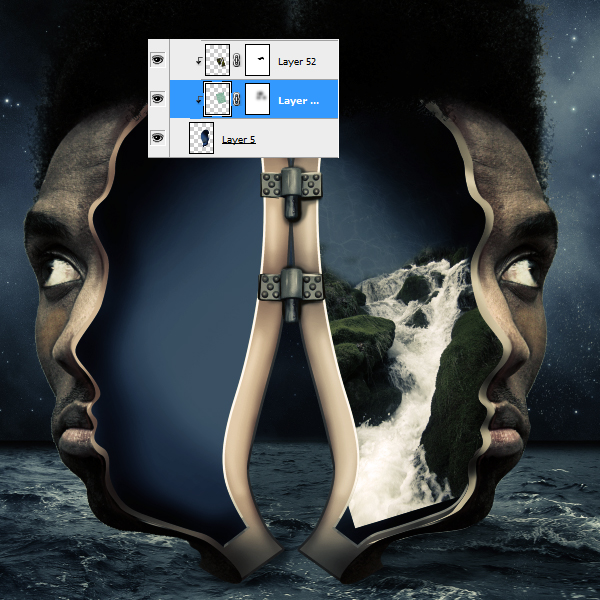
Passo 15
Criar uma máscara de corte novo para a camada Curves. Use isto para criar algumas sombras sobre a cachoeira, para uma sensação de profundidade.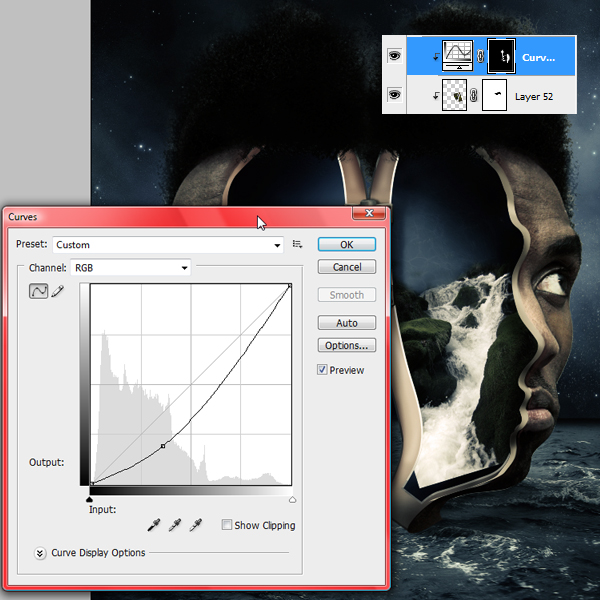
Etapa 16
Agora vamos ir um pouco na parte esquerda da cabeça e adicionar a textura mesma água como uma máscara de corte na camada da cabeça. Definir o seu modo de mistura para uma luz suave.
Abra a textura glitter e colocá-lo em cima do lado esquerdo da cabeça, como uma máscara de corte. Defina o modo de mistura para uma luz suave.

Passo 17
Neste passo, vamos fazer os salpicos de água, então abra a imagem inicial. Transformá-lo para que ele vai se encaixar perfeitamente na manipulação de fotos. Esta é a imagem que vamos usar para todos os salpicos, vamos lançá-lo, transformá-lo para que ele não se parecerá com um padrão. Defina o modo de mesclagem para cor mais clara.
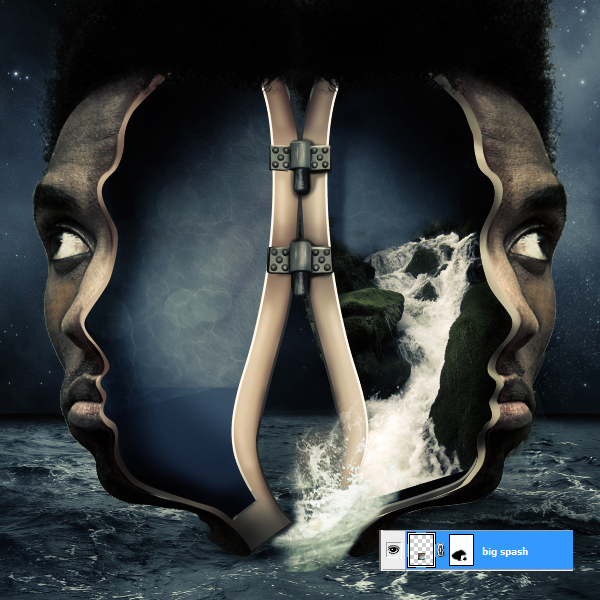
Duplicar a camada inicial e diminuir o seu tamanho. Defina o modo de mesclagem para cor mais clara também. Faça isso quantas vezes quiser. Para concluir esta parte adicionar algum respingo modo com algumas escovas traje feito.


Passo 18
Cortar o golfinho utilizando a ferramenta caneta e coloque-o em cima do lado esquerdo da cabeça.
Criar uma máscara a esta camada e, com um pincel (opacidade 20-30%), apagar algumas partes para que ele irá olhar como está sua cabeça debaixo de água.

Etapa 19
Arraste em, novamente, a imagem respingos de água e colocá-lo em cima do golfinho. Definir o seu modo de mesclagem para cor mais clara e apagar, na máscara, todas as arestas. Você deve ter o mesmo resultado, como mostrado na imagem abaixo.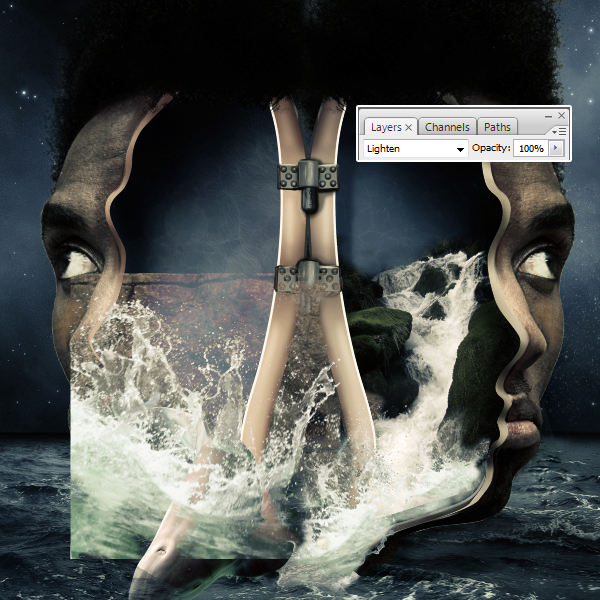
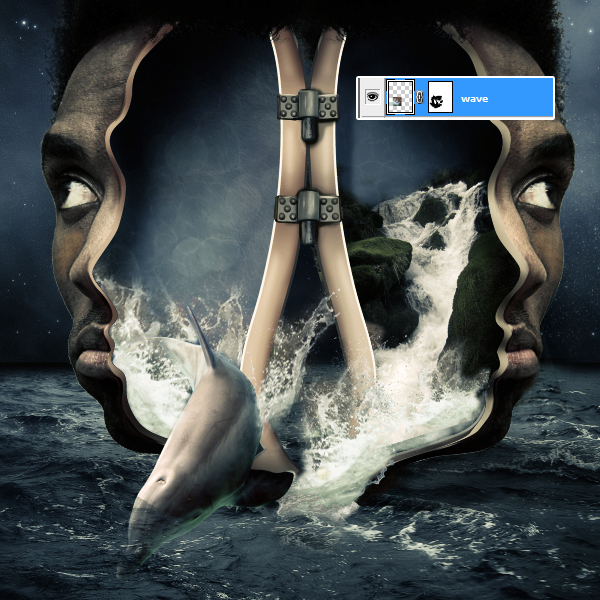
Passo 20
Com a ajuda de algumas escovas respingo adicione mais água. Use a imagem abaixo como uma referência.
Etapa 21
Abra a imagem golfinho segundo e cortá-lo com uma caneta. Arraste o golfinho segundo dentro transformá-la e colocá-lo nas costas.
Selecione a ferramenta Carimbo e criar uma nova camada. Comece adicionando algumas pequenas ondas e salpicos foram o golfinho grande está tocando a água.

Neste passo, vamos adicionar um pouco de sombra para os 2 golfinhos. Duplicar as 2 camadas golfinhos e enchê-los de preto. Vá em Filtro> Desfoque> Desfoque Gaussiano (3 - 4 pix). Transformar cada camada separadamente por isso vai procurar que os golfinhos estão lançando uma sombra.
Defina a opacidade camadas de cerca de 10-15%.

Passo 22
Em seguida vamos para finalizar esta manipulação da foto surreal, adicionando os pássaros. Primeiro cortar a ave grande e colocá-lo na parte da frente da cabeça. Use um pouco de Desfoque Gaussiano sobre o pássaro (0,3 - 0,5 pix).
Adicione todos os outros pássaros. Diminuir seu tamanho, como você vê na imagem abaixo.
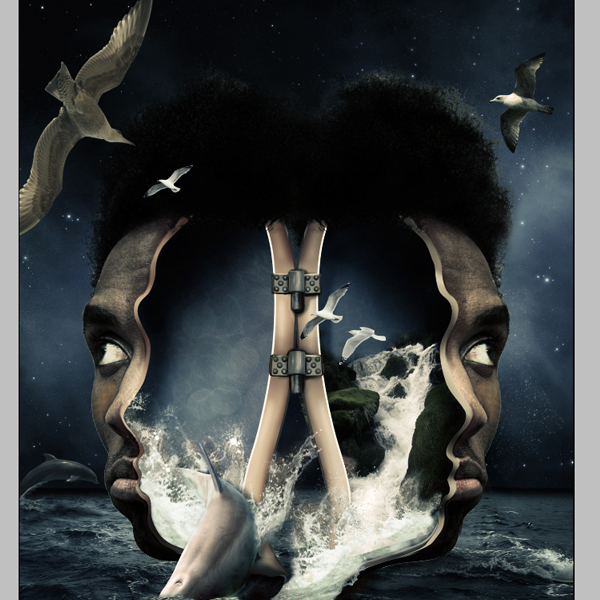
Adicione sombras dos pássaros na cabeça assim que misturar-se dentro

















Nenhum comentário :
Postar um comentário